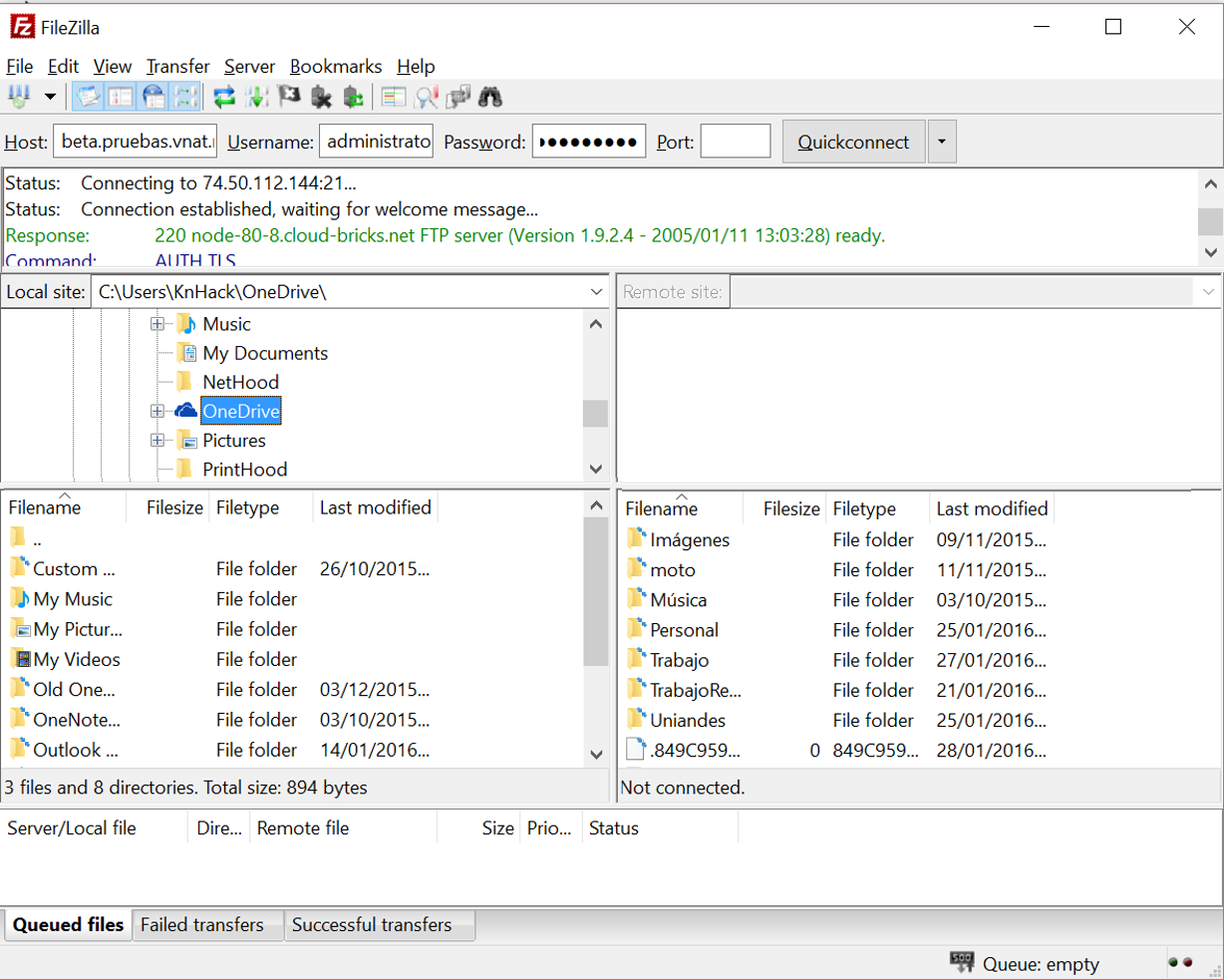Los servidores de FTP,
permiten hacer envío/recepción de archivos hacia una máquina
virtual, permitiendo obtener acceso al almacenamiento en la nube
de manera rápida y sencilla.
La herramienta de servidores FTP de Cloud-Bricks, permite que una
máquina virtual que no tenga una dirección IP pública pueda operar
como un servidor FTP público en Internet. Para ello la máquina
virtual debe tener asignada una dirección IPv4 NAT. (Ver Tipos de
Direcciones IP)
Un servidor FTP es una solución para permitir que un usuario del
sistema pueda subir archivos, sin tener acceso completo al mismo
(SSH o remote desktop). Es importante recordar que FTP es un
protocolo antiguo e inseguro, así que si le preocupa la seguridad
de sus datos, le recomendamos utilizar protocolos modernos como
SCP o sFTP.
Crear una máquina virtual con servicio de FTP
El servicio de FTP a pesar de su antigüedad y problemas de seguridad aún es usado actualmente, es por esto que tanto sistemas Linux como WIndows lo soportan.
Servidor FTP en Linux
Se requiere una máquina virtual con el sistema base
instalado, en este ejemplo usaremos CentOS 7.
Instalar el paquete vsftpd con el comando.
#yum -y install vsftpd
Editar la configuración en el archivo /etc/vsftpd/vsftpd.conf .
#vi /etc/vsftpd/vsftpd.conf
Modificar los siguientes parámetros, con las siguientes opciones.
local_enable=YES #Permite usar FTP a las cuentas locales del sistema
write_enable=YES #Permite que los usuarios escriban o modifiquen los archivos
chroot_local_user=YES #Impide que los usuarios cambien de directorio, sólo podrán acceder al propio.
Guardar la configuración, y reiniciar el servicio.
#systemctl restart vsftpd
Habilitar el servicio al bootear.
#systemctl enable vsftpd
Servidor FTP en Windows
En servidores Windows, el servicio de FTP se instala como un Rol. Ir a Server Manager>Add Role and Features. Seleccionar FTP Server.

Dar clic en Next, Next e Install.
Crear Proxy FTP
Ahora es necesario crear el servicio de FTP en el Cloud. Ir a la sección Servicios del cloud>Proxy FTP del menú de la izquierda.
- Dar clic en el botón Nuevo
Servidor FTP...
- Escoger aquí el la máquina virtual FTP previamente instalada,
y las redes las cuales se les permite conectarse
- Si desea que el acceso sea público, escoja "ANY". (Ver Máquinas y Redes del Firewall)
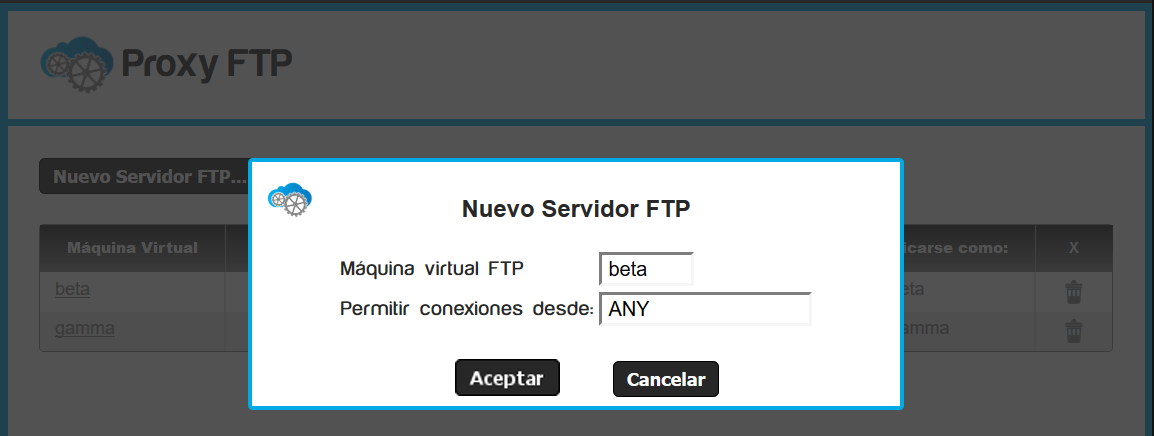
Dar clic en botón Aceptar. Luego en el botón Aplicar cambios, para crear el servidor FTP.
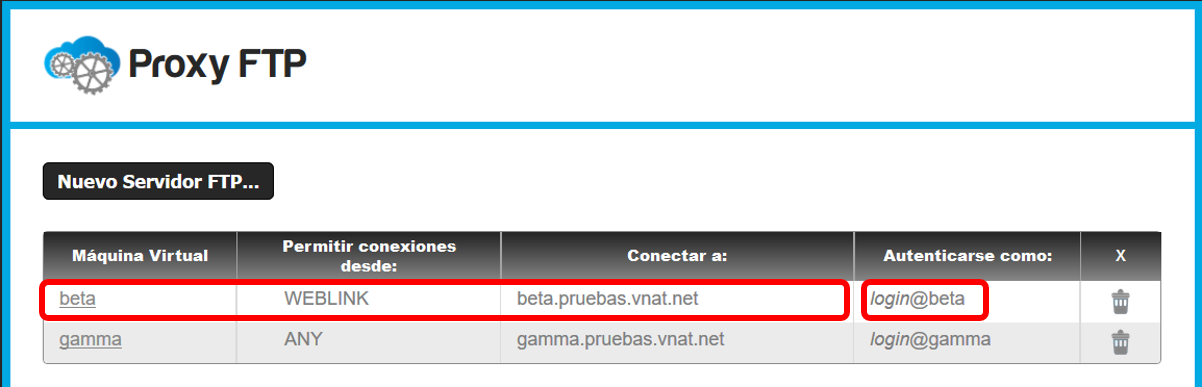
Conexión a Servidor FTP
El servicio de FTP en Cloud-Bricks es un sistema tipo proxy, pues
se encarga de redirigir el tráfico externo hacía el servidor
virtual interno.
Para conectarse al servicio de FTP basta con conectarse al host
cuyo nombre será del tipo <nombreCliente>.<nombreMaquinaVirtual>.vnat.net
usando un usuario del tipo <login_name>@<nombreMaquinaVirtual>
Ejemplo, suponiendo que nuestra máquina virtual llamada beta
tiene un usuario llamado administrator:
- Host: beta.pruebas.vnat.net
- Usuario: adminstrator@beta
- Password: Password configurado a la cuenta de administrator.